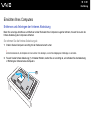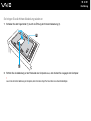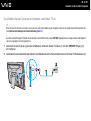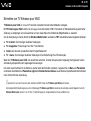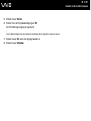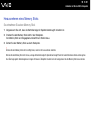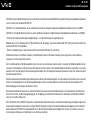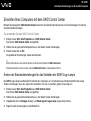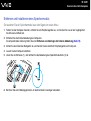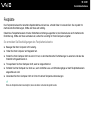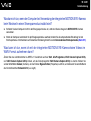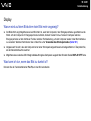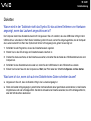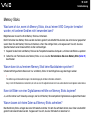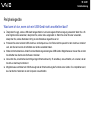2
nN
Inhalt
Vorbemerkungen................................................................................................................................................................5
Hinweis ........................................................................................................................................................................5
Dokumentation.............................................................................................................................................................6
Ergonomisches Arbeiten am Computer .....................................................................................................................10
Einführung........................................................................................................................................................................12
Bedienelemente und Anschlüsse...............................................................................................................................13
Die Anzeigeleuchten ..................................................................................................................................................18
Einrichten Ihres Computers .......................................................................................................................................19
Sicheres Ausschalten des Computers .......................................................................................................................32
Arbeiten mit Ihrem VAIO-Computer .................................................................................................................................33
Die Tastatur ...............................................................................................................................................................34
Die Maus....................................................................................................................................................................38
Die integrierte MOTION EYE-Kamera .......................................................................................................................41
Das optische Laufwerk...............................................................................................................................................43
Die TV-Funktion .........................................................................................................................................................54
PC Cards ...................................................................................................................................................................63
ExpressCard-Module .................................................................................................................................................66
Memory Sticks ...........................................................................................................................................................70
Andere Speicherkarten ..............................................................................................................................................76
Einrichten einer Internetverbindung ...........................................................................................................................79
Einrichten einer Wireless LAN-Verbindung (WLAN) ..................................................................................................81

3
nN
Peripheriegeräte...............................................................................................................................................................88
Anschließen von USB-Geräten (Universal Serial Bus) ..............................................................................................89
Anschließen eines Druckers ......................................................................................................................................91
Anschließen eines i.LINK-Geräts...............................................................................................................................92
Anschließen an ein Netzwerk (LAN) ..........................................................................................................................94
Individuelle Einstellungen auf Ihrem VAIO-Computer......................................................................................................96
Festlegen des Passworts...........................................................................................................................................97
Einrichten Ihres Computers mit dem VAIO Control Center......................................................................................100
Verwenden des Stromsparmodus............................................................................................................................101
Konfigurieren des Modems ......................................................................................................................................103
Erweitern Ihres VAIO-Computers...................................................................................................................................105
Hinzufügen und Entfernen von Speichermodulen ...................................................................................................106
Hinzufügen eines Festplattenlaufwerks ...................................................................................................................112
Vorsichtsmaßnahmen ....................................................................................................................................................118
LCD-Display.............................................................................................................................................................119
Stromversorgung .....................................................................................................................................................120
Computer .................................................................................................................................................................121
Integrierte MOTION EYE-Kamera............................................................................................................................123
Disketten ..................................................................................................................................................................124
Discs ........................................................................................................................................................................125
Kopfhörer .................................................................................................................................................................127
Memory Sticks .........................................................................................................................................................128
Festplatte .................................................................................................................................................................129
Aktualisieren des Computers ...................................................................................................................................130

4
nN
Fehlerbehebung .............................................................................................................................................................131
Computer .................................................................................................................................................................132
Systemsicherheit......................................................................................................................................................137
Integrierte MOTION EYE-Kamera............................................................................................................................138
Internet.....................................................................................................................................................................141
Netzwerk ..................................................................................................................................................................143
Optische Discs .........................................................................................................................................................146
Display .....................................................................................................................................................................150
Drucken....................................................................................................................................................................152
Mikrofon ...................................................................................................................................................................153
Maus ........................................................................................................................................................................155
Lautsprecher ............................................................................................................................................................156
Tastatur....................................................................................................................................................................157
Disketten ..................................................................................................................................................................158
PC Cards .................................................................................................................................................................159
Audio/Video..............................................................................................................................................................161
Memory Sticks .........................................................................................................................................................164
Peripheriegeräte ......................................................................................................................................................165
Weitere Unterstützung und Beratung.............................................................................................................................166
Sony-Support-Informationen....................................................................................................................................166
e-Support .................................................................................................................................................................167
Marken .....................................................................................................................................................................169

5
nN
Vorbemerkungen
Vorbemerkungen
Willkommen beim Online-Benutzerhandbuch! Vielen Dank, dass Sie sich für einen Sony VAIO
®
-Computer entschieden haben.
Sony hat die fortschrittlichsten Audio-, Video-, Computer- und Kommunikationstechnologien zusammengeführt, um Ihnen
einen Computer nach dem neuesten Stand der Technik zur Verfügung zu stellen.
!
Die Außenansichten in diesem Handbuch können leicht vom tatsächlichen Aussehen des Computers abweichen.
Hinweis
© 2007 Sony Corporation. Alle Rechte vorbehalten.
Ohne vorherige schriftliche Genehmigung dürfen dieses Handbuch und die darin beschriebene Software weder vollständig
noch in Auszügen kopiert, übersetzt oder in maschinenlesbare Form gebracht werden.
Sony Corporation übernimmt keine Gewähr für die Richtigkeit der Angaben in diesem Handbuch sowie für die Software oder
andere darin enthaltene Angaben. Jede konkludente Gewährleistung, Zusicherung marktüblicher Qualität oder Eignung
für einen bestimmten Zweck hinsichtlich des Handbuchs, der Software und anderer Angaben wird hiermit ausdrücklich
ausgeschlossen. Sony Corporation haftet unter keinen Umständen für mittelbare, unmittelbare oder spezielle Schäden
sowie für Folgeschäden, die sich aus oder in Verbindung mit diesem Handbuch ergeben, gleichgültig, ob diese aufgrund
unerlaubter Handlungen, eines Vertrages oder aus sonstigen Gründen in Verbindung mit diesem Handbuch, der Software
oder darin enthaltenen oder verwendeten Angaben entstehen.
Auf die Kennzeichnung ™ oder ® wird in diesem Handbuch verzichtet.
Sony Corporation behält sich das Recht vor, dieses Handbuch und die darin enthaltenen Informationen jederzeit ohne
Ankündigung zu ändern. Die hier beschriebene Software unterliegt den Bedingungen eines gesonderten Lizenzvertrags.

6
nN
Vorbemerkungen
Dokumentation
Die Dokumentation umfasst gedrucktes Material sowie elektronische Benutzerhandbücher, die auf dem Computerbildschirm
angezeigt werden können.
Gedruckte Dokumentation
❑ Schnellstarthandbuch – Beschreibungen der Schritte vom Auspacken bis zum Starten Ihres VAIO-Computers.
❑ Fehlerbehebung und Wiederherstellungshandbuch – Lösungen für allgemeine Probleme und Fehlfunktionen des
Computers, Anleitungen zum Anfertigen einer Sicherungskopie Ihrer Daten und zur Wiederherstellung des Computersystems
sowie Hinweise auf Quellen mit Supportinformationen.
❑ Richtlinien und Verordnungen, Garantie, Anwender-Lizenzvertrag und Supportservices – Bestimmungen der Sony
GARANTIE sowie die Dokumente Sicherheitsbestimmungen, Modem – Richtlinien und Verordnungen, Wireless
LAN – Richtlinien und Verordnungen, Wireless WAN – Richtlinien und Verordnungen, Bluetooth – Richtlinien und
Verordnungen, Anwender-Lizenzvertrag und Supportservices von Sony.

7
nN
Vorbemerkungen
Elektronische Dokumentation
❑ Benutzerhandbuch (dieses Handbuch) – Hier werden die Funktionen und Merkmale Ihres Computers erläutert. Das
Benutzerhandbuch enthält außerdem Informationen zu den mitgelieferten Softwareanwendungen und zur Behebung
häufig auftretender Probleme. Das Benutzerhandbuch liegt im PDF-Format vor und lässt sich daher leicht durchsuchen
und ausdrucken.
So zeigen Sie dieses Handbuch auf dem Bildschirm an:
1 Doppelklicken Sie auf dem Desktop auf das Symbol VAIO Benutzerhandbuch (VAIO User Guide).
2 Öffnen Sie den Ordner für Ihre Sprache.
3 Wählen Sie die gewünschte Anleitung aus.
✍
Wenn Sie die Benutzerhandbücher manuell öffnen möchten, wählen Sie Computer > VAIO (C:) (Ihr Laufwerk C) > Dokumentation (Documentation) >
Dokumentation (Documentation) und öffnen den Ordner für Ihre Sprache.
Um auf in diesem Handbuch beschriebene Websites zugreifen zu können, indem Sie auf die entsprechenden, mit http:// beginnenden URLs klicken,
muss Ihr Computer mit dem Internet verbunden sein.
❑ Technische Daten – Im Online-Dokument Technische Daten wird die Hardware- und Softwarekonfiguration Ihres
VAIO-Computers beschrieben.
So zeigen Sie das Online-Dokument Technische Daten an:
1 Stellen Sie eine Verbindung zum Internet her.
2 Wechseln Sie zur Support-Website von Sony unter http://support.vaio.sony.eu
.
✍
Eventuell liegt eine weitere Disc mit der Dokumentation des mitgelieferten Zubehörs bei.

8
nN
Vorbemerkungen
My Club VAIO
My Club VAIO enthält Folgendes:
❑ Zubehör (Accessories)
Sie möchten die Funktionen Ihres Computers erweitern? Klicken Sie auf dieses Symbol, wenn Sie wissen möchten,
welches kompatible Zubehör erhältlich ist.
❑ Software
Sie möchten kreativ werden? Dann klicken Sie auf dieses Symbol. Sie erhalten eine Übersicht über Ihre Software und
können sich über Upgrade-Optionen informieren.
❑ Hintergrundbilder (Wallpapers)
Klicken Sie auf dieses Symbol, und probieren Sie die beliebtesten Sony- und Club VAIO-Hintergrundbilder aus.
❑ Links
Klicken Sie auf dieses Symbol, und besuchen Sie die beliebtesten Sony- und Club VAIO-Websites.
Windows-Hilfe und Support
Windows-Hilfe und Support bietet umfassende Informationen zur Arbeit mit Ihrem Computer, einschließlich praktischer
Hinweise und Übungen.
Über die Suchfunktion, den Index und das Inhaltsverzeichnis können Sie auf alle Informationen der Windows-Hilfe (auch im
Internet) zugreifen.
Um Windows-Hilfe und Support zu öffnen, klicken Sie auf Start und dann auf Hilfe und Support. Sie können
Windows-Hilfe und Support auch öffnen, indem Sie gleichzeitig die Microsoft Windows-Taste und die Taste F1 drücken.

10
nN
Vorbemerkungen
Ergonomisches Arbeiten am Computer
Beachten Sie möglichst immer die folgenden Hinweise zum sicheren und ergonomischen Arbeiten:
❑ Position des Computers – Stellen Sie das Display unmittelbar vor sich auf (1). Achten Sie bei Eingaben über die Tastatur,
das Zeigegerät oder die externe Maus darauf, dass Ihre Unterarme mit Ihren Handgelenken eine Linie bilden (2) und sich
in einer natürlichen, entspannten Position (3) befinden. Lassen Sie Ihre Oberarme seitlich am Oberkörper herunterhängen.
Denken Sie daran, Ihre Arbeit am Computer regelmäßig zu unterbrechen. Zu langes Arbeiten am Computer kann Augen,
Muskeln und Sehnen überlasten.

11
nN
Vorbemerkungen
❑ Möbel und Körperhaltung – Verwenden Sie einen Stuhl mit ergonomischer Rückenlehne. Stellen Sie die Sitzhöhe so
ein, dass Ihre Füße flach auf dem Fußboden stehen. Eventuell sorgt eine Fußstütze für bequemeres Arbeiten. Sitzen Sie
entspannt und aufrecht. Sie sollten sich weder zu stark nach vorne beugen noch zu weit nach hinten lehnen.
❑ Betrachtungswinkel des Displays – Das Display kann zur Einstellung der besten Position geneigt werden. Sie können
die Belastung Ihrer Augen und Ermüdung Ihrer Muskeln durch Einstellen des richtigen Display-Winkels verringern.
Stellen Sie auch die Helligkeit des Bildschirms richtig ein.
!
Üben Sie beim Einstellen des Betrachtungswinkels keinen übermäßigen Druck auf den Computer aus, insbesondere nicht auf die Mitte der Lautsprecherabdeckung.
Andernfalls besteht das Risiko eines mechanischen Schadens.
❑ Beleuchtung – Stellen Sie Ihren Computer so auf, dass Fenster und Beleuchtung keine Spiegelungen oder Reflexionen
auf dem Display erzeugen. Sie können durch eine indirekte Beleuchtung helle Lichtflecken auf dem Display vermeiden.
Eine richtige Beleuchtung steigert Ihr Wohlbefinden und Ihre Arbeitsproduktivität.
❑ Lüftung – Lassen Sie hinter der Haupteinheit mindestens 10 cm und seitlich mindestens 20 cm Platz.

13
nN
Einführung
Bedienelemente und Anschlüsse
Machen Sie sich zuerst mit den auf den folgenden Seiten gezeigten Bedienelementen und Anschlüssen vertraut.
!
Die folgende Abbildung zeigt das Layout der Serie VGC-LT. Aufgrund von Abweichungen bei den Spezifikationen kann sich Ihr Computer im Aussehen
von den Abbildungen in diesem Handbuch unterscheiden. Ebenso können auch die in einigen Ländern oder Regionen vertriebenen Geräte von den hier
abgebildeten Darstellungen abweichen.
Vorne
A Eingebaute Lautsprecher (Stereo)
B Kontrollanzeige für integrierte MOTION EYE-Kamera (Seite 18)
C Integrierte MOTION EYE-Kamera (Seite 41)
D Eingebautes Mikrofon (Mono)
E Netzkontrollleuchte (Seite 18)
F DISPLAY OFF-Schalter
Zum Ausschalten der LCD-Hintergrundbeleuchtung.
G Ein-Aus-Taste
H Fernbedienungssensor
Richten Sie für den Betrieb die mitgelieferte Fernbedienung auf
diesen Sensor.
I Kontrollanzeige für Fernbedienungssensor (Seite 18)
J SONY-Logo-Lampe (Seite 100)
K LCD-Display (Seite 119)
L Kontrollanzeige für Festplattenlaufwerk (Seite 18)
M DISPLAY OFF-Kontrollanzeige (Seite 18)

14
nN
Einführung
Hinten
A Hintere Abdeckung
Nehmen Sie die hintere Abdeckung ab, um auf die dahinter
liegenden Anschlüsse und Buchsen zugreifen zu können (Seite 19).
B i.LINK (IEEE 1394) S400-Anschluss (Seite 92)
C Mikrofonbuchse
Zum Anschließen eines externen Mikrofons.
D Line In-Buchse
Zum Anschließen von externen Audiogeräten zur Audioeingabe.
E OPTICAL OUT-Ausgang
(Ausgangsabtastfrequenz: 44,1 KHz/48,0 KHz/96,0 KHz)
Zum Anschluss eines S/PDIF-kompatiblen Geräts, beispielsweise
eines digitalen Kopfhörers oder eines AV-Verstärkers.
F USB-Anschlüsse (USB 2.0)
*
(Seite 89)
G Kippständer
* Unterstützung von High/Full/Low Speed.

15
nN
Einführung
A
Belüftungsöffnung
B Abdeckung für Festplattenlaufwerksschacht
*
(Seite 113)
C Kamerawinkeleinstellung (Seite 42)
D DC IN-Eingang (Seite 21)
E Modemanschluss (Seite 79)
F Ethernet-Netzwerkanschluss (Seite 94)
G Kabelklemme (Seite 23)
H Subwoofer-Lautsprecher für Bassfrequenzen
I S VIDEO-Eingang
Zum Anschließen von externen Geräten, z. B. einem Videorekorder.
J A/V INPUT-Buchse
Zum Anschließen von externen Geräten, z. B. einem Videorekorder.
K WLAN-Schalter (Wireless LAN) (Seite 81)
L CONNECT-Taste (Seite 24), (Seite 27)
M VHF/UHF-Eingangsanschluss (Seite 54)
* Nur bei Modellen der Serie VGC-LT.

17
nN
Einführung
Links
A PC Card-Steckplatz (Seite 63)
B PC Card-Auswurftaste (Seite 65)
C ExpressCard/34-Steckplatz (Seite 67)
D Memory Stick-Steckplatz
*
(Seite 72)
E Kontrollanzeige für Speicherkartenzugriff (Seite 18)
F SD-Speicherkartensteckplatz (Seite 77)
G Kopfhörerbuchse
Zum Anschließen externer Kopfhörer oder Lautsprecher.
H WLAN-Kontrollanzeige (Wireless LAN) (Seite 18)
* Ihr Computer unterstützt Memory Sticks im Standard- und Duo-Format.

18
nN
Einführung
Die Anzeigeleuchten
Der Computer verfügt über folgende Anzeigeleuchten.
✍
Sie können die Helligkeit der Anzeigeleuchten ändern. Weitere Informationen finden Sie unter Einrichten Ihres Computers mit dem VAIO Control
Center (Seite 100) und in der Hilfedatei.
Anzeige Funktionen
Netzbetrieb 1 Diese Anzeige leuchtet grün, wenn der Computer eingeschaltet ist, orange, wenn sich der Computer im
Energiesparmodus befindet, und ist aus, wenn der Computer ausgeschaltet ist.
Integrierte MOTION EYE-Kamera Diese Anzeige leuchtet, wenn die integrierte MOTION EYE-Kamera verwendet wird.
Speicherkartenzugriff Diese Anzeige leuchtet, wenn Daten von einer Speicherkarte gelesen oder darauf geschrieben werden.
(Während diese Anzeige leuchtet, darf der Computer nicht in den Energiesparmodus versetzt oder
ausgeschaltet werden.) Wenn die Anzeige nicht leuchtet, wird nicht auf die Speicherkarte zugegriffen.
DISPLAY OFF Diese Anzeige leuchtet orange, wenn die LCD-Hintergrundbeleuchtung ausgeschaltet ist.
Optisches Laufwerk Diese Anzeige leuchtet, wenn Daten von einem optischen Medium gelesen oder darauf geschrieben werden.
Wenn die Anzeige nicht leuchtet, wird das optische Medium nicht verwendet.
Fernbedienungssensor Diese Anzeige leuchtet bei Empfang von Infrarot-Signalen der Fernbedienung.
Festplattenlaufwerk
Diese Anzeige leuchtet, wenn Daten von der Festplatte gelesen oder darauf geschrieben werden. Während
diese Anzeige leuchtet, darf der Computer nicht in den Energiesparmodus versetzt oder ausgeschaltet werden.
Wireless LAN Diese Anzeige leuchtet, wenn die WLAN-Funktion aktiviert ist.

19
nN
Einführung
Einrichten Ihres Computers
Entfernen und Anbringen der hinteren Abdeckung
Bevor Sie auf einige Anschlüsse und Buchsen an der Rückseite Ihres Computers zugreifen können, müssen Sie zuerst die
hintere Abdeckung des Computers entfernen.
So nehmen Sie die hintere Abdeckung ab
1 Drehen Sie den Computer vorsichtig mit der Vorderseite nach unten.
!
Achten Sie dabei darauf, den Computer auf einem weichen Tuch abzulegen, um eine Beschädigung des LCD-Displays zu vermeiden.
2 Fassen Sie die hintere Abdeckung (1) mit beiden Händen, ziehen Sie sie vorsichtig ab, und schieben Sie die Abdeckung
in Richtung der Unterseite des Computers.

20
nN
Einführung
So bringen Sie die hintere Abdeckung wieder an
1 Schieben Sie den Kippständer (1) durch die Öffnung der hinteren Abdeckung (2).
2 Richten Sie die Abdeckung an der Rückseite des Computers aus, und drücken Sie sie gegen den Computer.
!
Lassen Sie die hintere Abdeckung am Computer, sofern Sie keinen Zugriff auf das hintere Anschlussfeld benötigen.
Seite wird geladen ...
Seite wird geladen ...
Seite wird geladen ...
Seite wird geladen ...
Seite wird geladen ...
Seite wird geladen ...
Seite wird geladen ...
Seite wird geladen ...
Seite wird geladen ...
Seite wird geladen ...
Seite wird geladen ...
Seite wird geladen ...
Seite wird geladen ...
Seite wird geladen ...
Seite wird geladen ...
Seite wird geladen ...
Seite wird geladen ...
Seite wird geladen ...
Seite wird geladen ...
Seite wird geladen ...
Seite wird geladen ...
Seite wird geladen ...
Seite wird geladen ...
Seite wird geladen ...
Seite wird geladen ...
Seite wird geladen ...
Seite wird geladen ...
Seite wird geladen ...
Seite wird geladen ...
Seite wird geladen ...
Seite wird geladen ...
Seite wird geladen ...
Seite wird geladen ...
Seite wird geladen ...
Seite wird geladen ...
Seite wird geladen ...
Seite wird geladen ...
Seite wird geladen ...
Seite wird geladen ...
Seite wird geladen ...
Seite wird geladen ...
Seite wird geladen ...
Seite wird geladen ...
Seite wird geladen ...
Seite wird geladen ...
Seite wird geladen ...
Seite wird geladen ...
Seite wird geladen ...
Seite wird geladen ...
Seite wird geladen ...
Seite wird geladen ...
Seite wird geladen ...
Seite wird geladen ...
Seite wird geladen ...
Seite wird geladen ...
Seite wird geladen ...
Seite wird geladen ...
Seite wird geladen ...
Seite wird geladen ...
Seite wird geladen ...
Seite wird geladen ...
Seite wird geladen ...
Seite wird geladen ...
Seite wird geladen ...
Seite wird geladen ...
Seite wird geladen ...
Seite wird geladen ...
Seite wird geladen ...
Seite wird geladen ...
Seite wird geladen ...
Seite wird geladen ...
Seite wird geladen ...
Seite wird geladen ...
Seite wird geladen ...
Seite wird geladen ...
Seite wird geladen ...
Seite wird geladen ...
Seite wird geladen ...
Seite wird geladen ...
Seite wird geladen ...
Seite wird geladen ...
Seite wird geladen ...
Seite wird geladen ...
Seite wird geladen ...
Seite wird geladen ...
Seite wird geladen ...
Seite wird geladen ...
Seite wird geladen ...
Seite wird geladen ...
Seite wird geladen ...
Seite wird geladen ...
Seite wird geladen ...
Seite wird geladen ...
Seite wird geladen ...
Seite wird geladen ...
Seite wird geladen ...
Seite wird geladen ...
Seite wird geladen ...
Seite wird geladen ...
Seite wird geladen ...
Seite wird geladen ...
Seite wird geladen ...
Seite wird geladen ...
Seite wird geladen ...
Seite wird geladen ...
Seite wird geladen ...
Seite wird geladen ...
Seite wird geladen ...
Seite wird geladen ...
Seite wird geladen ...
Seite wird geladen ...
Seite wird geladen ...
Seite wird geladen ...
Seite wird geladen ...
Seite wird geladen ...
Seite wird geladen ...
Seite wird geladen ...
Seite wird geladen ...
Seite wird geladen ...
Seite wird geladen ...
Seite wird geladen ...
Seite wird geladen ...
Seite wird geladen ...
Seite wird geladen ...
Seite wird geladen ...
Seite wird geladen ...
Seite wird geladen ...
Seite wird geladen ...
Seite wird geladen ...
Seite wird geladen ...
Seite wird geladen ...
Seite wird geladen ...
Seite wird geladen ...
Seite wird geladen ...
Seite wird geladen ...
Seite wird geladen ...
Seite wird geladen ...
Seite wird geladen ...
Seite wird geladen ...
Seite wird geladen ...
Seite wird geladen ...
Seite wird geladen ...
Seite wird geladen ...
Seite wird geladen ...
Seite wird geladen ...
Seite wird geladen ...
Seite wird geladen ...
Seite wird geladen ...
Seite wird geladen ...
Seite wird geladen ...
Seite wird geladen ...
-
 1
1
-
 2
2
-
 3
3
-
 4
4
-
 5
5
-
 6
6
-
 7
7
-
 8
8
-
 9
9
-
 10
10
-
 11
11
-
 12
12
-
 13
13
-
 14
14
-
 15
15
-
 16
16
-
 17
17
-
 18
18
-
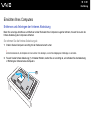 19
19
-
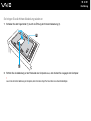 20
20
-
 21
21
-
 22
22
-
 23
23
-
 24
24
-
 25
25
-
 26
26
-
 27
27
-
 28
28
-
 29
29
-
 30
30
-
 31
31
-
 32
32
-
 33
33
-
 34
34
-
 35
35
-
 36
36
-
 37
37
-
 38
38
-
 39
39
-
 40
40
-
 41
41
-
 42
42
-
 43
43
-
 44
44
-
 45
45
-
 46
46
-
 47
47
-
 48
48
-
 49
49
-
 50
50
-
 51
51
-
 52
52
-
 53
53
-
 54
54
-
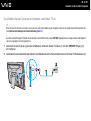 55
55
-
 56
56
-
 57
57
-
 58
58
-
 59
59
-
 60
60
-
 61
61
-
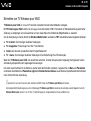 62
62
-
 63
63
-
 64
64
-
 65
65
-
 66
66
-
 67
67
-
 68
68
-
 69
69
-
 70
70
-
 71
71
-
 72
72
-
 73
73
-
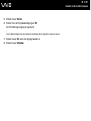 74
74
-
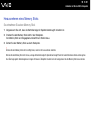 75
75
-
 76
76
-
 77
77
-
 78
78
-
 79
79
-
 80
80
-
 81
81
-
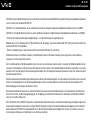 82
82
-
 83
83
-
 84
84
-
 85
85
-
 86
86
-
 87
87
-
 88
88
-
 89
89
-
 90
90
-
 91
91
-
 92
92
-
 93
93
-
 94
94
-
 95
95
-
 96
96
-
 97
97
-
 98
98
-
 99
99
-
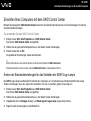 100
100
-
 101
101
-
 102
102
-
 103
103
-
 104
104
-
 105
105
-
 106
106
-
 107
107
-
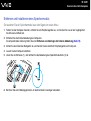 108
108
-
 109
109
-
 110
110
-
 111
111
-
 112
112
-
 113
113
-
 114
114
-
 115
115
-
 116
116
-
 117
117
-
 118
118
-
 119
119
-
 120
120
-
 121
121
-
 122
122
-
 123
123
-
 124
124
-
 125
125
-
 126
126
-
 127
127
-
 128
128
-
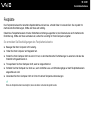 129
129
-
 130
130
-
 131
131
-
 132
132
-
 133
133
-
 134
134
-
 135
135
-
 136
136
-
 137
137
-
 138
138
-
 139
139
-
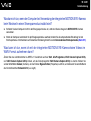 140
140
-
 141
141
-
 142
142
-
 143
143
-
 144
144
-
 145
145
-
 146
146
-
 147
147
-
 148
148
-
 149
149
-
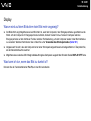 150
150
-
 151
151
-
 152
152
-
 153
153
-
 154
154
-
 155
155
-
 156
156
-
 157
157
-
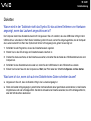 158
158
-
 159
159
-
 160
160
-
 161
161
-
 162
162
-
 163
163
-
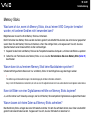 164
164
-
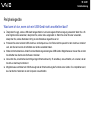 165
165
-
 166
166
-
 167
167
-
 168
168
-
 169
169
-
 170
170
-
 171
171
Sony VGC-LT1S Bedienungsanleitung
- Typ
- Bedienungsanleitung
Verwandte Artikel
-
Sony VGC-JS3E Bedienungsanleitung
-
Sony VGC-JS4EF Bedienungsanleitung
-
Sony VGC-LA3R Bedienungsanleitung
-
Sony VGC-LA2 Bedienungsanleitung
-
Sony VGC-LA1 Bedienungsanleitung
-
Sony VPCL11S1R Bedienungsanleitung
-
Sony VGC-LV2J Bedienungsanleitung
-
Sony VGC-LN1M Bedienungsanleitung
-
Sony VPCJ11M1E Bedienungsanleitung
-
Sony VPCL13M1R Bedienungsanleitung